Aláírás hozzáadása az Üzenetek alkalmazásban iPhone vagy iPad készüléken az iOS rendszerben 11
ellentétben a Gmailjével vagy bármely más, okostelefonon használt levelével, nem teheti aláírását szöveges üzenetekbe az iOS 11 vagy iOS 10 rendszeren futó iPhone vagy iPad készülékén. Miután elolvasta ezt az információt, ez az első mondat történelem lesz, mivel most aláírást adhat a szöveges üzenethez iPhone és iPad készüléken.
a nem mentett számokkal való kommunikáció során használhatja az aláírás hozzáadásának ezt a funkcióját az Üzenetek alkalmazásban. Ez nyilvánvalóan segít abban, hogy kijelentse, hogy Ön So-and-so Úr. Ha iPhone X, 8, 8 Plus, 7, 7, Plus, 6(s) és 6(S) Plus vagy iPad készülékeken szeretne aláírást tenni a kimenő szöveges üzenetekbe, kövesse az alábbi lépéseket.

aláírás hozzáadása szöveges üzenetekhez iPhone vagy iPad készüléken iOS 11 vagy iOS 10 rendszerben
1.lépés: Indítsa el a Beállítások alkalmazást az iOS eszközön.

2.lépés: Most érintse meg az Általános elemet.
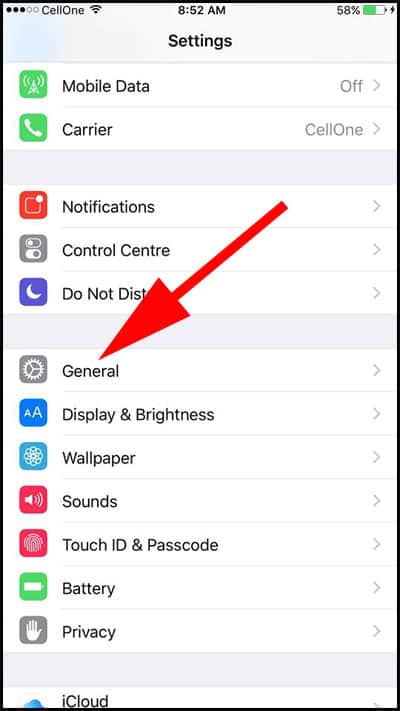
3.lépés: görgessen lefelé, és érintse meg a billentyűzetet.

4.lépés: ez alatt érintse meg a ‘szövegcsere’ opciót.

5.lépés: a telefon képernyőjének jobb felső sarkában észreveszi a “+” szimbólumot. Érintse meg ezt a szimbólumot.

6.lépés: Írja be aláírását a kifejezés mezőbe; ez tükröződik az üzenetben, ezért legyen óvatos. A kifejezés alatt van parancsikon opció; írja be a kezdeti 2-3 karaktert. Ez megmutatja az aláírását az üzenetben. Ezután érintse meg a Mentés gombot a telefon képernyőjének jobb felső sarkában.

7. lépés: ez az! Az aláírás most jön létre. Az üzenet beírása után csak írjon be két-három parancsikont, és megjelenik az aláírása. Bár ez nem a legjobb megoldás, ez minden bizonnyal megtakarítja azokat a dollárokat, amelyeket az aláírási alkalmazások után költött.
